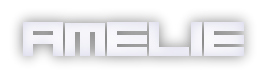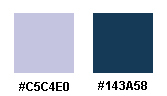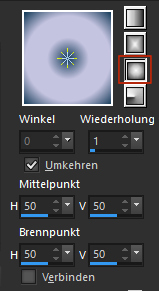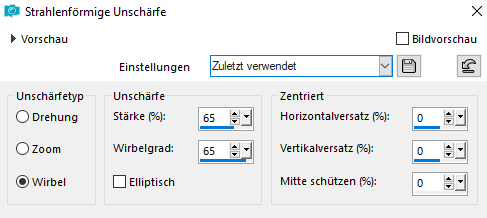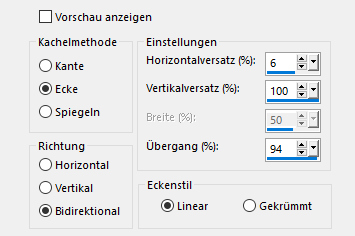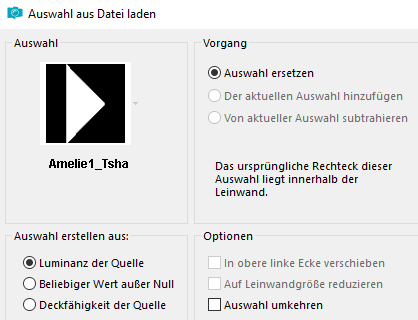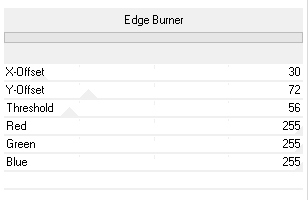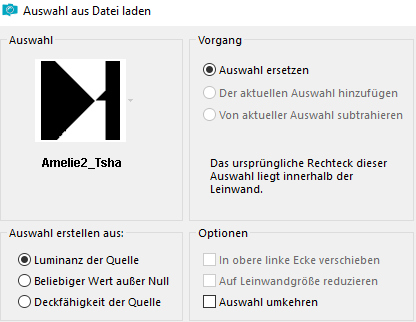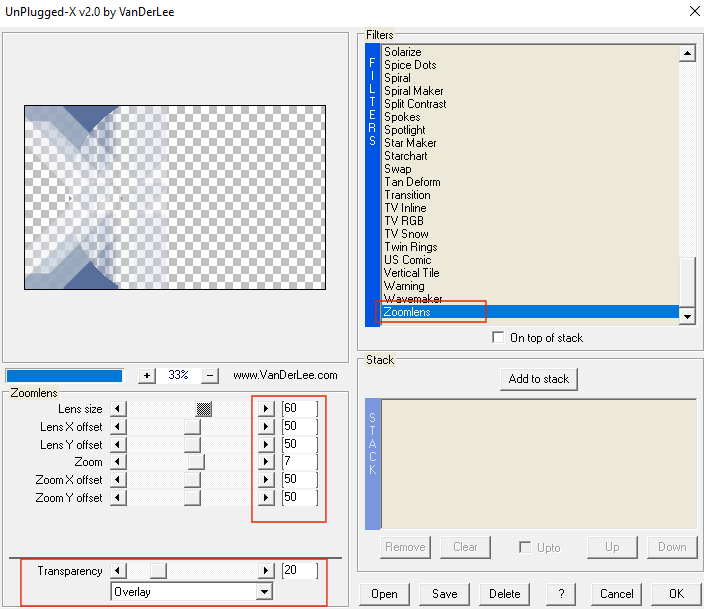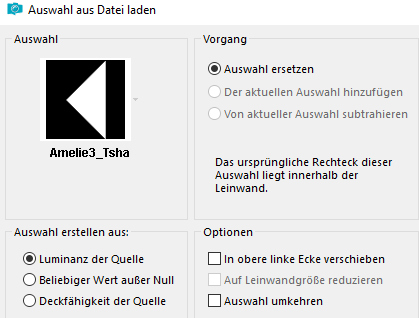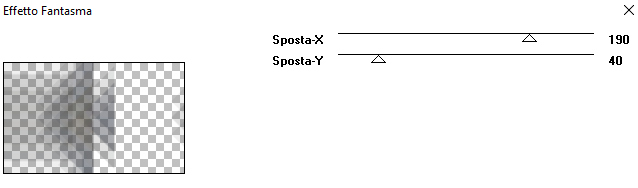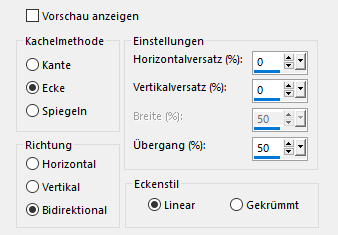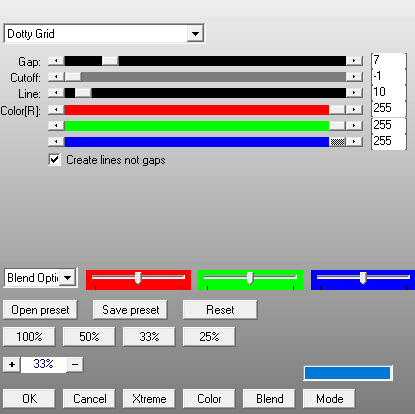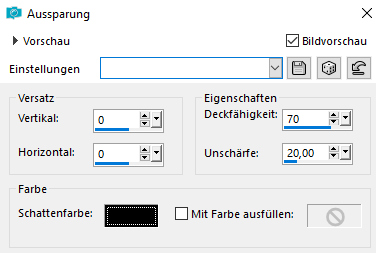|
© by Tshaka67
Dieses Tut wurde mit PSP X9 geschrieben. Es dürfte aber keine Probleme geben,
Im PSP X9 ist das Spiegeln zu älteren/anderen Versionen geändert.
Das
Copyright von den Materialien unterliegt den jeweiligen Künstlern. Die
Poser ist Render by RJs DazZariffic Spot Vielen lieben Dank für die wunderschöne Poser.
Material:
Verschiebe die Auswahldateien in Deinen PSP Auswahlordner.
Filter: Du
benötigst noch:
1. Öffne die Deko-Tube, Text-Datei und Deine Poser/Tube in Deinem PSP. Suche Dir eine helle Vordergrund- und eine dunkle Hintergrundfarbe Meine Farben 2.Öffne ein neues Bild 900 x 550 Pixel -
Transparent
3. Auswahl - Alles auswählen Kopiere Deine Poser/Tube
und füge sie in die Auswahl Deines Bildes ein 4. Einstellen - Unschärfe - Strahlenförmige Unschärfe
5. Effekte - Bildeffekte - Nahtloses Kacheln
6. Effekte - Plugins -
Simple - Pizza Slice Mirror - Standard 7.
Auswahl - Auswahl laden/speichern - Auswahl aus Datei laden
Auswahl - In Ebene umwandeln 8. Effekte - Plugins - FU 2.0 - VM Extravaganza - Edge Burner - Standardeinstellung
Klicke mit dem Zauberstab in den weißen Bereich und drücke einmal die Entfernen-Taste (Entf) Auswahl aufheben 9. Ebenen - Duplizieren Bild - Spiegeln - Horizontal spiegeln (bei ältere Versionen = Vertikal spiegeln) Ebenen - Zusammenführen - Nach unten zusammenfassen 10. Ebenen - Eigenschaften Mischmodus: Überzug 11. Aktiviere die unterste Ebene
Auswahl - Auswahl laden/speichern - Auswahl aus Datei laden
Auswahl - In Ebene umwandeln 12. Effekte - Plugins FU 2.0 - &<Bkg Designer sf10l> - Cruncher X-dose: 40 13. Effekte - Plugins - VanDerLee - Unplugged-X
14. Ebenen - Duplizieren Bild - Spiegeln - Horizontal spiegeln (bei ältere Versionen = Vertikal spiegeln) Ebenen - Zusammenführen - Nach unten zusammenfassen Ebenen - Eigenschaften - Mischmodus: Multiplikation 15. Schließe die Sichtbarkeit der beiden oberen
Ebenen Aktiviere die unterste Ebene
Auswahl - Auswahl laden/speichern - Auswahl aus Datei laden
Auswahl - In Ebene umwandeln 16. Effekte - Plugins - FU 2.0 - VM Extravaganza - Edge Burner - Standardeinstellung
Klicke mit dem Zauberstab in die weißen Bereiche und drücke einmal die Entfernen-Taste (Entf) Auswahl aufheben 17. Effekte - Plugins - It@lian Editors Effect - Effetto Fantasma
18. Effekte - Bildeffekte - Nahtloses Kacheln
19. Effekte - Plugins - AP [Lines] - Lines - Silverlining
Öffne wieder die Sichtbarkeit der beiden oberenen Ebenen 20. Bild - Rand hinzufügen - Symmetrisch 1 Pixel - Schwarz Auswahl - Alles auswählen 50 Pixel - Weiß 21. Effekte - Bildeffekte - Nahtloses Kacheln Auswahl - Umkehren 22. Einstellen - Unschärfe - Gaußsche Unschärfe Radius: 30 23. Effekte - 3D-Effekte - Aussparung
Auswahl aufheben 24. Kopiere die Deko-Tube "Clytie-deco02-noisette" und füge sie als neue Ebene in Dein Bild ein Bild - Spiegeln - Vertikal spiegeln (bei ältere Versionen = Horizontal spiegeln) Verschiebe die Tube nach rechts oben (siehe Vorschaubild) Bild - Spiegeln - Horizontal spiegeln (bei ältere Versionen = Vertikal spiegeln) 25. Kopiere Deine Poser/Tube und füge sie als neue Ebene in dein Bild ein Verschiebe sie so, wie es Dir am besten
gefällt. 26. Kopiere die Text-Datei und füge sie als neue Ebene in Dein Bild ein Verschiebe sie nach rechts oben in den breiten Rahmen Ebenen - Duplizieren Verschiebe den Text nach links unten in den Rahmen 27. Bild - Rand hinzufügen - Symmetrisch 1 Pixel - Schwarz 28. Setze
jetzt Dein Wasserzeichen und sonstige Copyrighthinweise, Fertig ist Dein Signtag
|